Сайт-визитка: пошаговая инструкция по созданию
15 декабря 2022 Воронка продаж
Сайт-визитка — это простой сайт, на котором кратко представляется информация о вас или вашей компании: сфера деятельности, как с вами связаться и прочее. Сайт может состоять из одной или нескольких страниц.
В статье расскажем, кому нужен сайт-визитка, покажем примеры и дадим пошаговую инструкцию по его созданию.
Кому нужен сайт-визитка?Сайт визитка подходит для компаний, которые представляют свой бизнес и услуги в интернете. Например, для медицинских клиник, салонов красоты, ресторанов.
На страницах сайта-визитки можно рассказать о вашей компании, ее услугах и товарах в формате официального веб-сайта. Часто сайт компании требуется, чтобы разместить на нем прайс-лист, контакты и форму обратной связи.
Вы можете добавить любое количество блоков на страницу: «О сотрудниках», «Отзывы», «Фотогалерея» и другие.
Пример сайта-визитки компании
Посмотреть примеры сайтов-визиток >
Сайт-визитка подойдет также специалистам — например, консультантам, переводчикам, дизайнерам, копирайтерам, стилистам и другим. На сайте можно презентовать свое портфолио (примеры работ), контакты и ссылки на соцсети.
Пример сайта-визитки для дизайнера одежды
Личная страница-визитка может стать доказательством вашей экспертности. Ссылку на такую страницу размещают в соцсетях, в email-письмах (в подписи), на бумажных визитках (например, в виде QR-кода).
Как на личной странице, так и на странице компании можно разместить запись на онлайн-консультацию или очный прием. Для этого можно подключить к сайту функцию онлайн-бронирования временного слота. Пользователи смогут выбирать удобное время и самостоятельно записываться на консультации.
Этапы создания сайта-визиткиНа ADVANTSHOP вы можете сделать сайт-визитку за несколько минут без программистов и дизайнеров. Для этого вы просто выбираете готовый шаблон и редактируете его наполнение в блочном конструкторе.
Для этого вы просто выбираете готовый шаблон и редактируете его наполнение в блочном конструкторе.
Ниже — пошаговая инструкция по созданию сайта-визитки:
Шаг 1.РегистрацияЕсли у вас еще нет учетной записи в ADVANTSHOP, то нужно пройти стандартную регистрацию. Для этого переходим на www.advantshop.net, нажимаем кнопку «Начать бесплатно», вводим в открывшиеся поля свой email, придумываем пароль, нажимаем «Зарегистрироваться».
Регистрация на ADVANTSHOP
После регистрации вы попадете в панель администрирования. Здесь переходим во вкладку «Мои сайты» → «Создать новый».
Админка ADVANTSHOP
Откроется каталог готовых шаблонов разных сайтов. Чтобы сделать сайт-визитку, переходим во вкладку «Лендинги». Тут представлено несколько вариантов визиток: сайт компании для сбора заявок, сайт компании с прайсом, личная страница эксперта, страница с записью к специалистам и другие.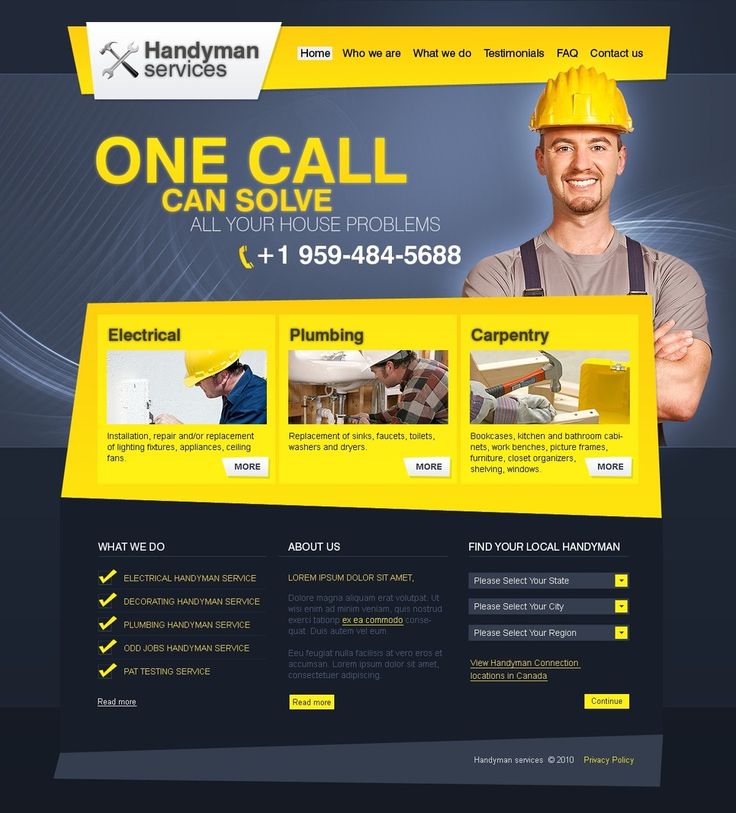
Каталог шаблонов сайтов в ADVANTSHOP
Мы для примера возьмем шаблон сайта компании со сбором заявок. Нажимаем на него и открывается карточка страницы с описанием.
Нажимаем «Создать воронку» → Вводим ее название.
Создание воронки в ADVANTSHOP
Почему воронка? Потому что мы можем создать не просто одну страницу-визитку, а последовательность страниц, которые будут вести посетителей к целевым действиям. Это и называется воронкой.
Пример работы воронки: пользователь попадает на первую страницу, где целевое действие — оставить контакт. После этого мы можем продолжать работать с этим пользователем и показать ему еще одну страницу, например: «Спасибо, скоро с вами свяжемся! А пока подпишитесь на наши соцсети». Тут пользователь может выполнить еще одно целевое действие — стать вашим подписчиком.
В результате вы получили и контакты потенциального клиента и нового подписчика. Далее воронку можно продолжить, например, отправлять клиенту письма с вашими предложениями по email, перенаправлять его в магазин и так далее.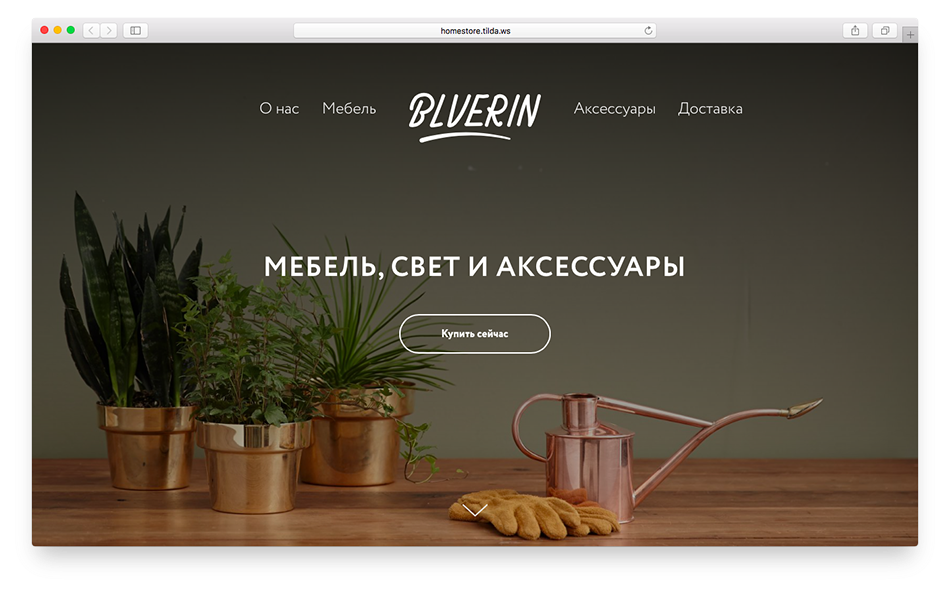 Пока клиент заинтересован вами, можно продолжать так работать до бесконечности.
Пока клиент заинтересован вами, можно продолжать так работать до бесконечности.
Внутри карточки воронки можно отследить все лиды, которые оставили контакты именно этом на сайте-визитке. Тут же можно настроить автоматическую отправку email-писем.
Карточка воронки
Подробнее о воронках рассказываем в статье: «Как построить правильную воронку продаж»
Шаг 3. Редактирование контента в конструктореТеперь перейдем к редактированию сайта-визитки. Для этого переходим на страницу «Главная», откроется блочный конструктор сайта.
Конструктор сайта в ADVANTSHOP
Тут мы сразу можем поменять название и описание компании, логотип, контакты, ссылки на соцсети, заменить шаблонные фотографии на свои и сайт готов.
Также можно добавить свои блоки, например: текстовые поля, формы захвата, изображения, колонки, кнопки и другие.
Блоки в конструкторе сайта
Для этого кликаем на нужный блок, например, «Шапки» и выбираем подходящий вариант.
Каждый отдельный блок можно настраивать: выбирать цветовую схему, уменьшать/увеличивать отступы, скрывать блок в мобильной или десктопной версии и прочее.
Настройка блоков сайта
Дорабатывайте сайт по своему усмотрению, если это необходимо, но на начальном этапе можно не зацикливаться на этом, а просто поменять контакты, тексты и изображения на свои и запустить сайт в работу.
Шаг 4. Подключение доменаДомен — это имя сайта, которое мы видим в строке браузера, например: mysite.ru.
Чтобы у вашего сайта-визитки было свое доменное имя, его нужно приобрести. Сделать это можно внутри ADVANTSHOP:
Переходим в карточку воронки → Настройки → Домен → Купить домен.
Подключение домена в ADVANTSHOP
Откроется страница, где нужно ввести желаемое имя сайта, выбрать свободное имя и оплатить домен.
Выбор домена для сайта
 А если у вас возникнут вопросы — смело пишите в службу поддержки ADVANTSHOP — наши специалисты
А если у вас возникнут вопросы — смело пишите в службу поддержки ADVANTSHOP — наши специалисты всегда рады вам помочь.
Создайте свой сайт-визитку на ADVANTSHOP прямо сейчас:
Создать аккаунт на AdvantShop
На платформе вы сможете быстро создать интернет-магазин, лендинг или автоворонку.
Воспользоваться консультацией специалиста
Ответим на любые ваши вопросы и поможем выйти на маркетплейсы.
СвязатьсяСоздать самому сайт-визитку бесплатно. Используем сервис Umi.ru Блог Ивана Кунпана
Оглавление:
- Напомним, что такое сайт визитка
- Что представляет собой сайт Umi.ru, его возможности
- Создать самому сайт-визитку бесплатно, пошаговая инструкция
- Выбор шаблона для сайта и его создание
- Как наполнить сайт-визитку
- Публикация сайта-визитки
- Конструктор сайтов Umi.
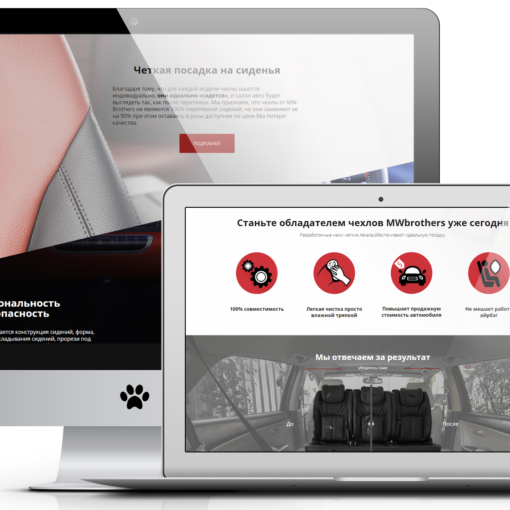 ru, отзывы
ru, отзывы - Заключение
Знаете ли вы, что можно создать самому сайт-визитку бесплатно? Оказывается есть такая возможность, с помощью конструктора Umi.ru. Сегодня мы рассмотрим, как он работает и создадим в нем сайт-визитку по шагам. Вам даже не нужно быть программистом, чтобы делать сайты-визитки. Конструктор создает их за минуту.
Напомним, что такое сайт визиткаЗдравствуйте, друзья! Перед созданием сайта-визитки, скажу пару слов, что это такое. Это своего рода страница, для привлечения клиентов. Она создается для того, чтобы люди смогли заработать на продаже своих услуг или товаров.
С помощью сайта-визитки, клиенты напрямую связываются со специалистами и договариваются о сотрудничестве. Ранее мы писали на блоге о том, что такое сайт-визитка. Можете почитать, чтобы понять суть данного термина.
Итак, если у вас еще нет клиентов, а вы хотите зарабатывать деньги в Интернете – это не проблема. Есть возможность создать самому сайт-визитку бесплатно и привлечь на нее трафик. О том, как ее сделать расскажем далее. Сайт-визитка будет нужна любому специалисту, будь-то блогер, копирайтер, программист и другие специалисты.
Есть возможность создать самому сайт-визитку бесплатно и привлечь на нее трафик. О том, как ее сделать расскажем далее. Сайт-визитка будет нужна любому специалисту, будь-то блогер, копирайтер, программист и другие специалисты.
к оглавлению ↑
Что представляет собой сайт Umi.ru, его возможностиВ создании сайта-визитки нам будет помогать сервис Umi.ru. Что он из себя представляет? Это конструктор для создания и управления сайтами. У него есть готовые шаблоны сайтов, которые можно отредактировать и опубликовать в Интернете (Скрин 1).
Возможности у сервиса Umi.ru следующие:
- После создания сайта на конструкторе, он будет продвигаться в поисковых системах Яндекса и Google.
- Конструктор имеет все, что нужно для продвижения бизнеса в Интернете.
- На сервисе есть красивые и адаптивные шаблоны сайтов.
- Можно получить в подарок домен в зоне RU или РФ, либо привязать домен к сайту.
- В конструкторе вы можете полноценно управлять сайтом, как на хостинге.

Далее проверим все возможности конструктора и создадим сайт бесплатно.
к оглавлению ↑
Создать самому сайт-визитку бесплатно, пошаговая инструкцияКак создать самому сайт-визитку бесплатно? Используйте пошаговую инструкцию:
- Заходите на сервис «umi.ru» и нажимаете кнопку «Создать сайт сейчас!».
- Далее выбираете дизайн для сайта-визитки. Зайдите в категорию «Сайт-специалиста» или компании и нажмите «Создать сайт» в одном из готовых шаблонов.
- В следующем окне нужно придумать свой домен и указать электронную почту. После чего кликните кнопку «Создать».
- После этого зайдите в почтовый ящик, чтобы сохранить данные для входа в панель управления сайтом.
- Далее редактируете сайт-визитку и публикуйте в Интернете.
Теперь, создадим небольшой сайт, на основе этой инструкции.
к оглавлению ↑
Выбор шаблона для сайта и его созданиеИтак, выберем сначала дизайн для визитки. Переходите на конструктор «Umi.ru» и нажимаете «Создать сайт сейчас» (Скрин 2).
Переходите на конструктор «Umi.ru» и нажимаете «Создать сайт сейчас» (Скрин 2).
Далее вам предложат выбрать шаблон для сайта. Выбираем, например, «Сайт специалиста» (Скрин 3).
Далее кликаем по шаблону и жмем «Создать сайт» (Скрин 4).
В открывшемся окне пишете домен сайта, например, site-2227efd и ваш E-mail. После чего завершаем регистрацию кнопкой «Создать». Не забудьте сохранить логин и пароль, которые придут к вам на почту. Они нужны для входа в панель управления сайтом на Umi.
к оглавлению ↑
Как наполнить сайт-визиткуКогда ваш сайт установят, вы можете его наполнять информацией и редактировать. Если вы впервые работаете на сервисе Umi.ru, появится окно с обучением. Нажмите кнопку «Начнем обучение!», чтобы запомнить функции конструктора (Скрин 5).
Для редактирования сайта необходимо нажать кнопку «Редактировать» или «F2» (Скрин 6).
Далее кликнем пару раз левой кнопкой мыши по слову, которое нужно убрать и заменить на другое.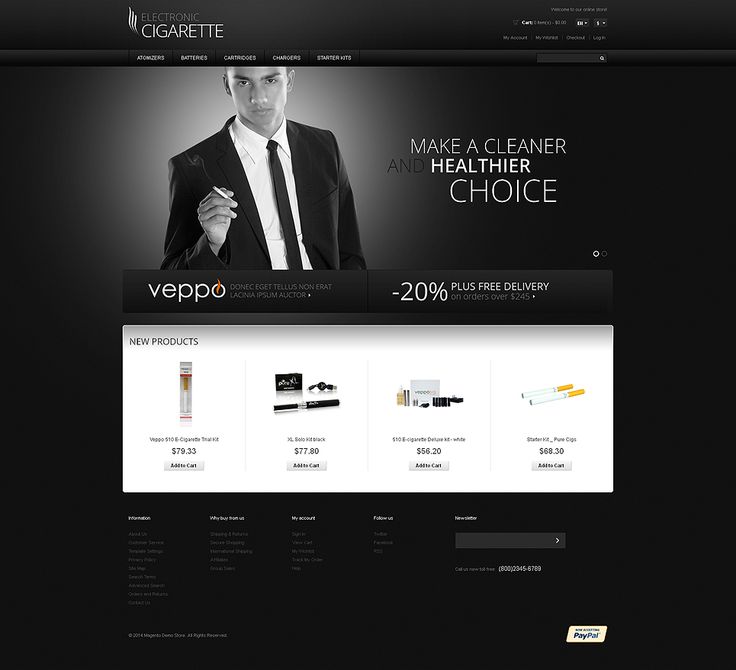
Если вам нужно заменить картинку на свой аватар, так же кликаете мышью по кнопке «Редактирование изображений» и нажимаете по картинке, чтобы ее удалить. Для этого достаточно нажать на крестик. В файловом менеджере конструктора можно заменить картинку на другую (Скрин 7).
Изображение загружается с компьютера.
Теперь, когда текст и картинки изменены, нужно поменять «Мета теги», которые повлияют на продвижение вашего сайта (Скрин 8).
Обязательно укажите следующие разделы в метатегах:
- название;
- ключевые слова;
- описание.
После чего, нажимаете «Сохранить».
Что еще можно изменить на сайте? Вы можете добавить меню, удалить меню. На указанных страницах добавьте контакты, форму обратной связи, раздел для отзывов. Также не забывайте о своем портфолио работ, которое потребуются, чтобы привлечь клиентов.
Все, сайт-визитка создана. Теперь сайт нужно опубликовать в Интернете.
Теперь сайт нужно опубликовать в Интернете.
к оглавлению ↑
Публикация сайта-визиткиИтак, чтобы ваш сайт появился в Интернете, его достаточно создать и опубликовать в панели управления вашего сайта. Также вы можете скопировать адрес домена сайта-визитки и отправить своим клиентам. Сайт будет доступен всем, сразу после его создания и до оплаты тарифа на конструкторе.
Если захотите использовать все возможности ресурса, например, зарегистрировать сайт в поисковых системах, необходимо подключить платные услуги. В этой инструкции показано, как добавить сайт в Яндекс и Google «umi.ru/help/seo/site_ownership/». Со временем, можно прикрепить домен второго уровня, чтобы сайт-визитка лучше продвигалась.
к оглавлению ↑
Конструктор сайтов Umi.ru, отзывыМногие пользователи довольны своими сайтами, которые создали на конструкторе Umi.ru. Список отзывов можете почитать здесь: «umi. ru/responses/».
ru/responses/».
Сделаем вывод о данном конструкторе. Он хорошо справляется с созданием сайтов. Причем вы их можете делать на любые темы. Если ваш сайт-визитка раскрутиться, то получится больше зарабатывать через Интернет на услугах и привлекать клиентов.
к оглавлению ↑
ЗаключениеВ данной статье мы рассмотрели, как самому создать сайт-визитку бесплатно. Для создания сайта использовали конструктор Umi.ru. Если вам будет что-то непонятно в создании сайта-визитки, вы можете обратиться к видео-урокам этого сервиса «umi.ru/video-help/». Или написать им в поддержку.
Спасибо за внимание!
С уважением, Иван Кунпан.
P.S. Статьи по созданию сайтов:
Конструктор Гугл сайтов;
Алгоритм создания блога;
Как создать лэндинг;
Выбор хостинга для сайта.
Просмотров: 576
Дизайн и печать визитных карточек онлайн
Дизайн и печать визитных карточек онлайн | МОО США Оригинальные визитные карточки — 16 PT16 ПТ
Оригинальные визитные карточки
50 карт из
$21. 00
00
18 ПТ
Визитные карточки из хлопка
50 карт из $30.00
18 ПТ
Супер визитные карточки
50 карт из $30.00
Роскошные визитные карточки — 32 балла32 ПТ
Визитные карточки Luxe
50 карт из $39.00
Стандартные визитные карточки
3,5 «х 2,0»
50 карт из
$21. 00
00
Визитные карточки формата MOO
3,3 «х 2,16»
50 карт из $21.00
Сделайте визитные карточки размера MOOКвадратные визитные карточки
2,56 «х 2,56»
50 карт из $24.00
Сделайте квадратные визиткиМини-визитные карточки
2,75 «х 1,1»
100 карт из $21.00
Сделать мини-карты Визитные карточки из золотой фольгиВизитные карточки из золотой фольги
50 карт из
$46.
Визитные карточки из серебряной фольги
50 карт из $46.00
Глянцевые визитные карточки с приподнятым пятномВизитные карточки с рельефным точечным глянцем
50 карт из $46.00
Визитные карточки Spot GlossВизитные карточки Spot Gloss
50 карт из $46.00
Визитные карточки высокой печатиВизитные карточки высокой печати
50 карт из
$60.
Шаблоны дизайна визитных карточек
50 карт из $46.00
Воспользуйтесь нашими шаблонами, если вы…Используйте наши шаблоны, если вы…
Создайте свои визитные карточки онлайн, если вы…Создайте свои визитные карточки онлайн, если вы…
Загрузите полный дизайн, если вы…Загрузите полный дизайн, если вы…
Повышение бизнесаBusiness Boost
Поддержка и услуги для офисов и небольших команд.
Business Advanced
Расширенная поддержка и контроль бренда для более сложных предприятий.
Торговый посредник
Постоянное качество и обслуживание для вас и ваших клиентов.
Эксклюзивные продуктыЭксклюзивные продукты
Все планы открывают доступ к нашему расширенному ассортименту печатной продукции
Узнайте больше о бизнес-услугах MOO
Printfinity делает каждую карту уникальнойPrintfinity делает каждую карточку уникальной
Печатайте различные изображения или полноцветные изображения на оборотной стороне каждой отдельной карточки без дополнительной платы для еще более креативных визитных карточек.
Обещание МОООбещание MOO
Мы сделаем все возможное, чтобы сделать вас счастливыми или вернуть ваши деньги. Это обещание MOO.
Визитки на следующий день!Визитные карточки на следующий день!
Печать визитных карточек на следующий день доступна для заказов Original и Luxe до 14:00 (EST) с понедельника по пятницу.
Руководство по размерам и размерам визитных карточек
Узнайте все, что вам нужно знать о размерах визитных карточек, в нашем исчерпывающем руководстве по размерам визитных карточек.
Этикет визитных карточек во всем мире
Неправильно представленная визитная карточка может погубить международную встречу еще до ее начала. Прочитайте наши лучшие советы по этикету визитных карточек для достижения успеха.
8 визитных карточек, которые по сути являются произведением искусства
Вот как некоторые из наших самых креативных клиентов превратили свои визитные карточки из совершенно практичных в миниатюрные произведения искусства.
Как скоро я смогу получить свои визитные карточки?
Скорость доставки зависит от бумаги и опций, которые вы выберете для своих карт, но может достигать 2 дней. Доставка Business Card на следующий день доступна для различных вариантов, если вы заказываете до 14:00 (EST) с понедельника по пятницу.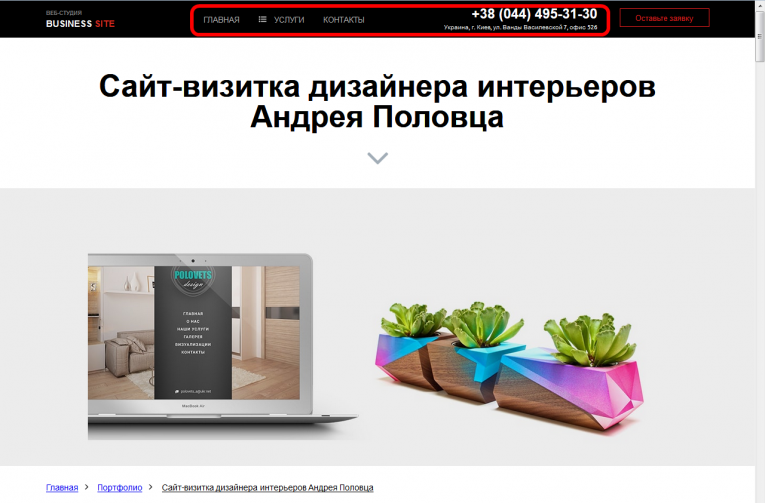
Визитные карточки каких размеров вы предлагаете?
Мы предлагаем следующие размеры визитных карточек:
- Стандартный (3,5 x 2,0 дюйма)
- Размер MOO (3,3 x 2,16 дюйма)
- Квадрат (2,56 x 2,56 дюйма)
- Карты MiniCard (2,75 x 1,1 дюйма)
Зачем использовать услугу печати визитных карточек MOO?
Визитные карточки MOO — лучшие визитные карточки, которые может получить бизнес (или человек):
- Бумажные запасы переходят от премиальных к экстра-причудливым
- Используйте свой собственный дизайн или один из наших шаблонов для создания визитных карточек онлайн
- Высококачественные полноцветные визитные карточки, проверенные вручную
- Печать разного дизайна на каждой двусторонней визитной карточке с помощью Printfinity
- Отличное обслуживание клиентов!
В чем разница между матовыми, глянцевыми и мягкими на ощупь визитными карточками?
- Матовые визитные карточки не имеют блеска, на них можно даже писать перманентным маркером Глянцевые визитные карточки
- подчеркивают цвет и придают глубину, делая изображения более яркими и блестящими
- Мягкие на ощупь визитные карточки имеют неблестящее бархатистое покрытие, которое вызывает у людей желание держаться за вашу визитку
Мы также предлагаем карты High Gloss на бумаге Super, но с отделкой, похожей на карты Gloss и Cotton, которые не имеют покрытия и имеют более текстурированный вид, чем матовые варианты.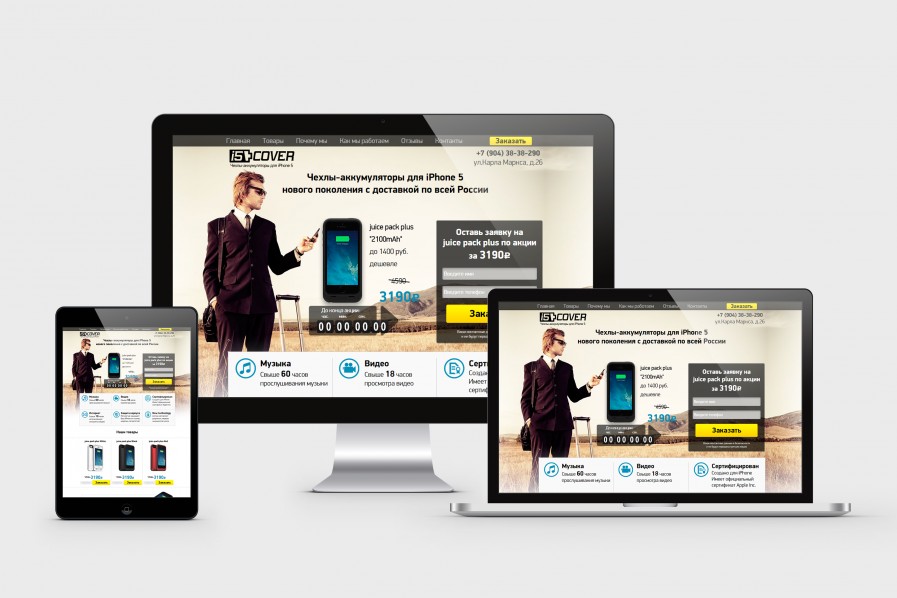
Что я должен указать на своей визитной карточке?
Если вам интересно, что поместить на визитную карточку, просто выберите один из наших шаблонов оформления визитных карточек и настройте копию-заполнитель со своей информацией. Вы можете добавить свой собственный логотип и изображения и даже броский слоган!
Что такое Printfinity?
Printfinity означает, что вы можете печатать различный дизайн на обратной стороне каждой карты в упаковке без дополнительных затрат. В каждой упаковке до 50 дизайнов, поэтому вы можете показать многие (многие) стороны своего бизнеса.
Поздравительные открыткиПоздравительные открытки
25 поздравительных открыток от $40.00
Коробки дисплеяВитрины
$4.00
ОткрыткиОткрытки
25 открыток из
$21. 00
00
Подпишитесь на MOOsletter , чтобы получать специальные предложения, новости и вдохновение
7 инструментов для создания бесплатных визитных карточек (2023)
Независимо от того, являетесь ли вы индивидуальным фрилансером, владельцем малого бизнеса или известным тренером, вам может понадобиться визитная карточка.
Ваша визитная карточка может стать началом разговора, чем-то, что люди будут хранить и использовать. Это может повысить узнаваемость вашего бренда, помогая людям узнать больше о вашей компании и связаться с ней.
И, вопреки распространенному мнению, вам не нужен профессиональный дизайнер, чтобы сделать визитки на заказ. Многие бесплатные производители визитных карточек и шаблоны позволяют вам сделать это своими руками.
Ниже я расскажу вам о семи лучших инструментах для создания бесплатных визитных карточек. В качестве бонуса я перечислю несколько веб-сайтов, предлагающих шаблоны визитных карточек, которые вы можете сделать самостоятельно.
Используйте эти ресурсы, чтобы создать и/или распечатать потрясающий дизайн, чтобы потенциальные покупатели и клиенты запомнили ваш бизнес.
Начните продавать онлайн прямо сейчас с Shopify
Начните бесплатный пробный период
7 лучших бесплатных конструкторов визиток
1. Бесплатный конструктор визиток от Shopify
Лучший для профессиональных визиток.
Создатель визитных карточек Shopify чрезвычайно быстр и прост в использовании. Просто укажите информацию, которую хотите продемонстрировать, загрузите свой логотип и нажмите кнопку «Создать». Затем Shopify отправит вам по электронной почте ссылку для загрузки макета вашей визитной карточки.
Хотя дизайн визитной карточки не очень настраиваемый, Shopify гарантирует, что вы по-прежнему будете выглядеть профессионально. Кроме того, вы можете сделать столько разных визитных карточек, сколько захотите, совершенно бесплатно.
Создайте свою визитную карточку бесплатно, а затем распечатайте ее на картонной бумаге или в типографии. Shopify делает творческий процесс очень быстрым и увлекательным.
2.
CanvaЛучшее решение для креативного дизайна визитных карточек.
Люди обычно используют Canva для создания изображений для социальных сетей, но с его помощью также можно делать визитные карточки. Чтобы создать ее, выберите один из предложенных шаблонов и добавьте свои данные, чтобы загрузить свою собственную карту.
Функция перетаскивания в Canva означает, что каждый может создавать потрясающие визитные карточки — для этого не требуется опыта в дизайне. Вы даже можете создавать разные версии своих карточек для разных клиентов, а также менять цвета и шрифты по умолчанию, чтобы они отражали ваш бренд.
Есть сотни шаблонов визитных карточек на выбор — вы можете фильтровать по отрасли, стилю, цветовой схеме или теме с помощью инструмента поиска Canva.
3.
VismeЛучше всего подходит для создания сбалансированного дизайна.
Помимо простоты использования, Visme также имеет десятки бесплатных шаблонов и инструментов редактирования. Выберите шаблон, добавьте свой собственный брендинг и используйте функцию сетки, чтобы выровнять все элементы для сбалансированной композиции.
Инструменты дизайна Visme с функцией перетаскивания были созданы для тех, кто не занимается дизайном. Любой может использовать их для создания визитных карточек премиум-класса, которые произведут неизгладимое впечатление. Кроме того, производитель карт позволяет вам выбирать между вертикальным и горизонтальным макетом вашей визитной карточки.
Создав дизайн, загрузите его в формате PDF с обрезом и отправьте на локальный принтер.
4. Музыкальный автомат
Подходит для стандартных визитных карточек.
Jukebox Print — еще один бесплатный инструмент для создания визитных карточек, который позволяет вам либо создать свой дизайн с нуля, либо использовать готовый шаблон для создания пользовательской визитной карточки. Выберите один из различных шаблонов, чтобы создать стандартную, забавную или содержательную визитную карточку.
Выберите один из различных шаблонов, чтобы создать стандартную, забавную или содержательную визитную карточку.
JukeBox Print позволяет выбирать между горизонтальным и вертикальным расположением визитной карточки. Кроме того, вы получаете ряд форм, элементов дизайна и фонов, чтобы улучшить свой дизайн. Не забудьте сохранить дизайн, соответствующий вашему бренду и отрасли, чтобы ваш малый бизнес стал более узнаваемым.
Если вы довольны своим дизайном, вы можете загрузить файл изображения для отправки на принтер или распечатать его прямо из Jukebox Print.
5. Adobe Express
Лучше всего подходит для персонализированных визитных карточек.
Adobe Express предлагает большой выбор элементов дизайна, позволяющих контролировать творческий процесс. Вы можете изменить каждый элемент и поэкспериментировать с различными вариантами дизайна, пока не добьетесь желаемого результата.
Инструмент позволяет добавлять собственные изображения, например логотип или фоновый рисунок. И хотя вы можете добавить свою контактную информацию, Adobe предлагает включать только самые эффективные способы связи с вами.
И хотя вы можете добавить свою контактную информацию, Adobe предлагает включать только самые эффективные способы связи с вами.
Если вы занимаетесь электронной коммерцией, возможно, это ваш веб-сайт и страница в Instagram. Если вы визуальный художник, возможно, вам нужно указать только адрес электронной почты и дескриптор Behance. Подумайте о том, как лучше всего привлечь аудиторию, создавая визитные карточки.
6.
VistaCreateПодходит для брендов, которым нужны нестандартные размеры.
Если вам нужны нестандартные размеры визитных карточек и вам нужен простой способ изменить размер дизайна, VistaCreate — это инструмент, который стоит проверить. Его функция изменения размера позволяет вам выбрать нужный размер в несколько кликов.
VisaCreate является легкой программой, а ее веб-редактор позволяет детализировать дизайн визитных карточек. Вы можете добавить логотип, текст, изображение, цветовую палитру и даже наложение, чтобы поднять карту.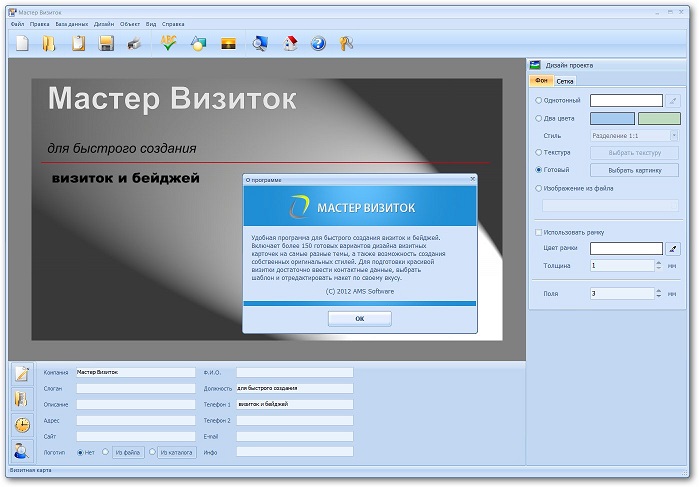 Инструмент позволяет сохранять активы вашего бренда, что означает, что вы можете быстро вставлять их в будущие проекты.
Инструмент позволяет сохранять активы вашего бренда, что означает, что вы можете быстро вставлять их в будущие проекты.
Что касается печати, вы можете загрузить дизайн в формате PNG, JPG, PDF или PNG в прозрачном формате одним щелчком мыши. Все проекты сохраняются в вашей учетной записи VistaCreate — вы можете вернуться к своему дизайну в любое время.
7. Программа для создания визитных карточек
Лучше всего подходит для быстрого создания визитных карточек.
Business Card Maker предлагает множество вариантов оформления карточек, которые вы можете отредактировать, чтобы создать свой собственный. Щелкните любую информацию на карточке, чтобы изменить ее — вы можете изменить шрифт, стиль и размер в дизайне по своему вкусу.
Инструмент имеет интерфейс, похожий на PowerPoint, с шаблонами в левой части. Выберите любой дизайн, который вам нравится, и дважды щелкните его содержимое, чтобы персонализировать карту. Вы можете загрузить логотип своего бренда, нажав на значок изображения.
Когда дизайн готов, вы можете загрузить его в виде файла JPG или PNG.
Как сделать шаблон визитной карточки
Самый простой способ сделать шаблон визитной карточки — превратить свой дизайн в один. Когда вам нужно внести изменения, заказать больше или распечатать карточки для мероприятий, быстрее и проще использовать исходный дизайн, а не начинать все сначала.
Создать шаблон очень просто: сохраните дизайн в используемой программе, а затем экспортируйте его на свой компьютер. Извлеките векторную графику из файла, чтобы вы могли открыть ее в любом графическом редакторе для дальнейшего редактирования.
Шаблон дизайна визитной карточки
У вас сжатые сроки для разработки дизайна? Шаблоны могут предложить спасение. Ниже приведены некоторые варианты бесплатного дизайна визитных карточек:
- Шаблоны для визитных карточек от Avery
- Бесплатные шаблоны визитных карточек GraphicsFamily
- Шаблоны визиток от PsPrint
Не забывайте стремиться к единообразию при использовании шаблона. Внешний вид вашей визитной карточки должен соответствовать вашему бренду — целостный вид является ключом к укреплению доверия со стороны вашей целевой аудитории.
Внешний вид вашей визитной карточки должен соответствовать вашему бренду — целостный вид является ключом к укреплению доверия со стороны вашей целевой аудитории.
Использовать одно изображение
Большинство визитных карточек имеют простой дизайн с одним изображением, обычно это логотип компании. Выберите изображение, которое быстро и четко донесет до держателя карты ваш бренд.
Выбирайте простой дизайн
Основная цель визитной карточки — помочь людям связаться с вами. Если дизайн слишком сложен, им может быть сложно найти необходимую информацию. Используйте легко читаемый шрифт и белый фон, чтобы человек, держащий вашу карту, мог с первого взгляда найти ваши контактные данные.
Включите ключевую информацию
Помимо использования четкого дизайна, не забудьте включить любую важную информацию. Обычно это означает упоминание вашего имени и контактных данных на карточке, а также обеспечение легкости поиска содержимого.
Печать в высоком качестве
Ваша визитная карточка – это мини-версия вашего бизнеса. Если это низкое качество печати, люди могут также воспринять ваш бизнес как низкое качество. Итак, вы захотите использовать хороший принтер и включить версию вашего логотипа с высоким разрешением. И купите лучший карточный инвентарь, который вы можете в рамках вашего бюджета.
Если это низкое качество печати, люди могут также воспринять ваш бизнес как низкое качество. Итак, вы захотите использовать хороший принтер и включить версию вашего логотипа с высоким разрешением. И купите лучший карточный инвентарь, который вы можете в рамках вашего бюджета.
Если вам нужны визитки, но вы не можете нанять профессионального дизайнера, не волнуйтесь. Многие онлайн-инструменты позволят вам бесплатно создать собственную визитную карточку. Выберите один из списка выше, чтобы создать и распечатать свою визитную карточку сегодня.
Часто задаваемые вопросы о бесплатных визитных карточках
Какой лучший бесплатный инструмент для создания визитных карточек?
Бесплатная программа для создания визитных карточек Shopify использует ваш логотип и контактные данные для создания фирменных визитных карточек. Онлайн-инструмент позволяет создать дизайн за несколько секунд, а затем сразу же распечатать карту.
Кто предлагает лучшие шаблоны визиток?
Canva предлагает пустые шаблоны визитных карточек, которые предприниматели могут настроить и сделать самостоятельно.
